win10系统new surface蓝牙鼠标配对后使用不了如何处理
在使用windows10操作系统过程中,发现电脑连接了蓝牙鼠标后依旧无法使用,这是怎么回事呢?出现这样的问题首先我们要确保蓝牙鼠标的驱动是否正常,否则我们可以尝试硬体制造商官网下载最新版本的鼠标驱动程序。接下来,就随小编一起看看win10系统new surface蓝牙鼠标配对后使用不了的处理方法。
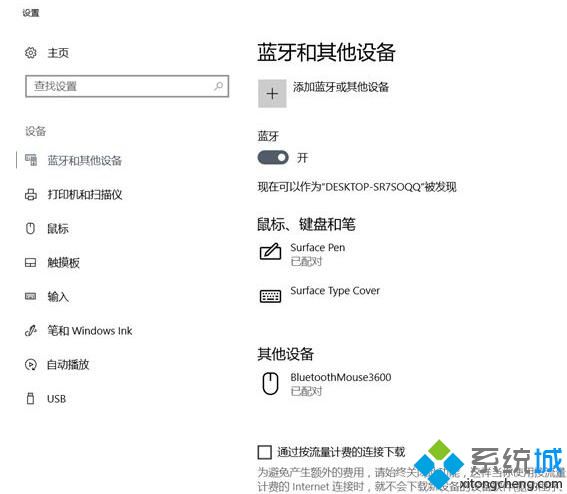
在win10系统中遇到蓝牙设备连接后无法使用的现象,我们可以按下面方法进行修复。
步骤一:
1、在小娜框中搜索“控制面板”,在弹出的搜索结果点击打开【控制面板】;
2、在控制面板中将查看方式修改为大图标或小图标,点击打开【疑难解答】;
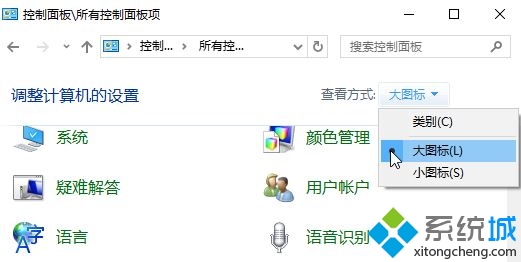
3、打开疑难解答后选择【硬体和声音】;
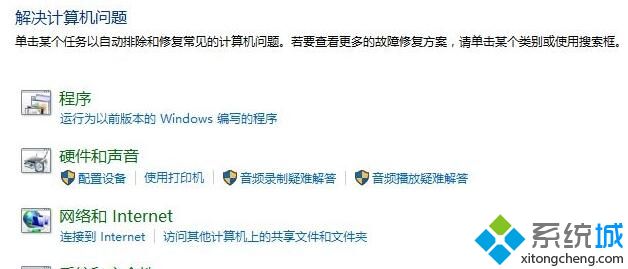
4、找到蓝牙进行疑难解答;

然后耐心等待修复即可。
步骤二:疑难解答功能完成操作后继续往下看
1、在开始菜单上单击右键,选择【设备管理器】;
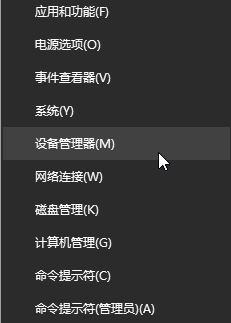
2、打开设备管理器,找到鼠标驱动将其右击【卸载】;
3、再进行扫描检测硬件改动。重新启动后再进行查看是否能正常使用。
win10系统new surface蓝牙鼠标配对后使用不了的处理方法就介绍到这里了。若是你有同样需求的话,不妨按照上述步骤进行操作!
相关教程:如何蓝牙配对蓝牙鼠标断开后无法自动连接蓝牙鼠标失灵鼠标连击是怎么回事微软蓝牙鼠标如何配对我告诉你msdn版权声明:以上内容作者已申请原创保护,未经允许不得转载,侵权必究!授权事宜、对本内容有异议或投诉,敬请联系网站管理员,我们将尽快回复您,谢谢合作!










